Directe stromen in bedrijfsprocesstromen (openbare preview)
Belangrijk
Deze inhoud is gearchiveerd en wordt niet bijgewerkt. Raadpleeg de pagina Microsoft Dynamics 365-productdocumentatie voor de meest recente documentatie. Raadpleeg de pagina Releaseplannen voor Dynamics 365 en Microsoft Power Platform voor de meest recente releaseplannen.
Bedrijfsprocesstromen bieden een begeleide manier om werk gedaan te krijgen in de vorm van fasen en stappen. Fasen geven aan waar u zich bevindt in het proces, terwijl stappen actie-items vormen die tot een gewenst resultaat leiden. Voorheen konden stappen alleen worden gebruikt om informatie in te voeren of acties uit te voeren in Common Data Service.
Met deze preview kunt u nu een directe stroom uitvoeren om steeds terugkerende taken te automatiseren, documenten te genereren, goedkeuringen bij te houden en meer, vanuit een fase in het bedrijfsproces.

Een directe stroom toevoegen als stap in een bedrijfsproces
Stel dat u printers aan ondernemingen verkoopt en het verkoopproces van potentiële klant naar verkoopkans gebruikt als hulpmiddel bij het sluiten van deals:

Als onderdeel van dit proces wilt u de teamleider voorstellen laten beoordelen en goedkeuren die zijn opgesteld door het verkoopteam in de fase Voorstellen van de bedrijfsprocesstroom voordat deze naar de klant gaan.
Voer hiertoe de volgende stappen uit:
- Bouw een oplossingsbewuste directe stroom die vraagt om beoordeling en goedkeuring van het voorstel door het team.
- Voeg deze stroom toe als stap in het verkoopproces van potentiële klant naar verkoopkans.
Bouw de directe stroom
Alleen oplossingsbewuste stromen kunnen als stap worden toegevoegd in een bedrijfsproces. Maak in het voorbeeld een directe stroom in de Standaardoplossing. Selecteer hiervoor Oplossingen in het navigatiemenu, selecteer Standaardoplossing in de lijst met oplossingen om deze te openen en maak vervolgens een stroom in deze oplossing vanuit het menu + Nieuw.
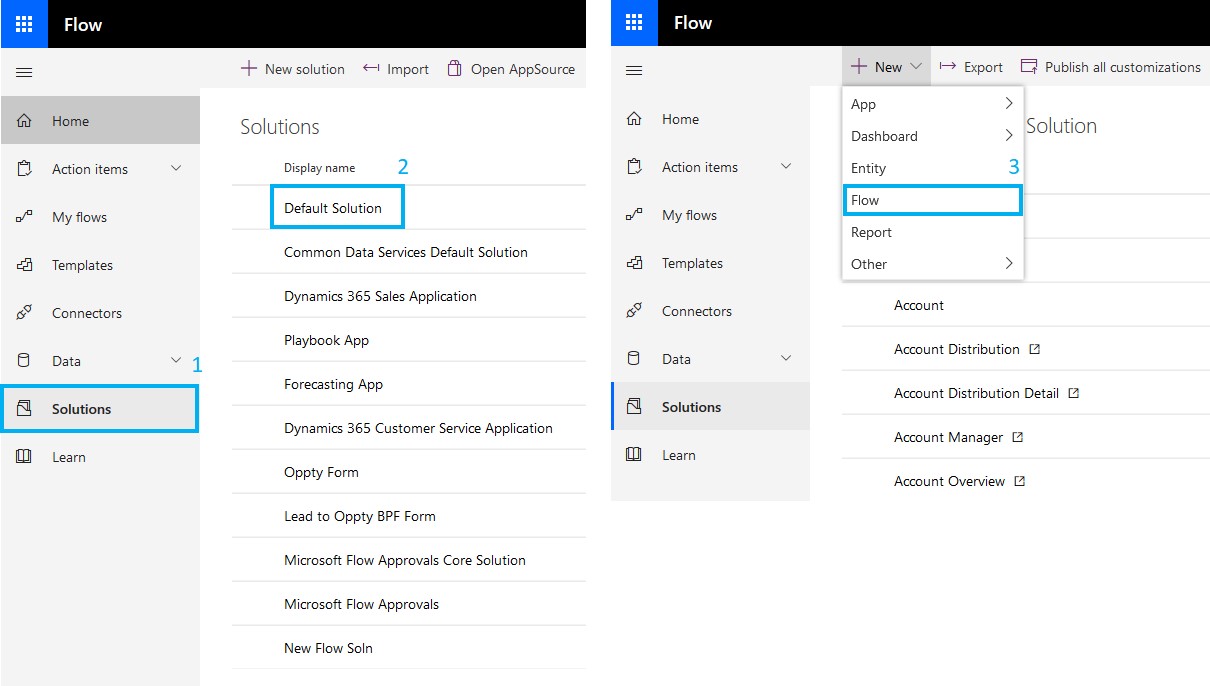
Begin in deze versie van de preview door het toevoegen van de trigger Wanneer een record wordt geselecteerd van de Common Data Service-connector. Stel het veld Omgeving in op Standaard en stel Entiteitsnaam in op Verkoopproces van potentiële klant naar verkoopkans. Voeg tot slot een tekstinvoerveld toe om een koppeling naar het voorstel vast te leggen:
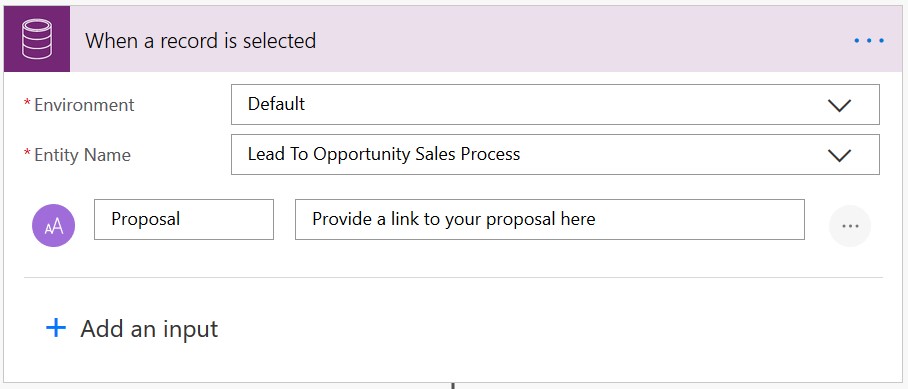
Vervolgens kunnen we informatie verkrijgen uit het exemplaar van de bedrijfsprocesstroom om context te bieden voor de beoordeling. In deze versie van het voorbeeld doen we dit door de actie JSON parsenren toe te voegen. Stel het veld Inhoud in op entiteit door het te selecteren in de lijst met dynamische waarden van de trigger en vervolgens de volgende inhoud in het veld Schema te plakken:
{
"type": "object",
"properties": {
"entity": {
"type": "object",
"properties": {
"FlowsWorkflowLogId": {
"type": "string"
},
"BPFInstanceId": {
"type": "string"
},
"BPFInstanceEntityName": {
"type": "string"
},
"BPFDefinitionId": {
"type": "string"
},
"BPFDefinitionEntityName": {
"type": "string"
},
"StepId": {
"type": "string"
},
"BPFDefinitionName": {
"type": "string"
},
"BPFInstanceName": {
"type": "string"
},
"BPFFlowStageLocalizedName": {
"type": "string"
},
"BPFFlowStageEntityName": {
"type": "string"
},
"BPFFlowStageEntityCollectionName": {
"type": "string"
},
"BPFFlowStageEntityRecordId": {
"type": "string"
},
"BPFActiveStageId": {
"type": "string"
},
"BPFActiveStageEntityName": {
"type": "string"
},
"BPFActiveStageLocalizedName": {
"type": "string"
}
}
}
}
}
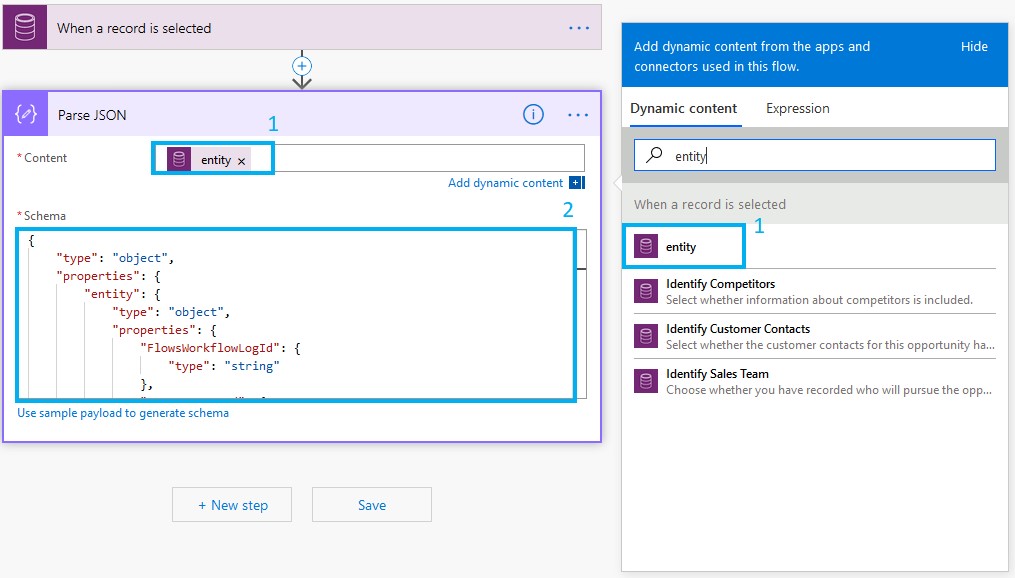
Aangezien de fase Voorstel van ons bedrijfsproces wordt bepaald door de entiteit Verkoopkans, gaan we informatie ophalen uit de gerelateerde record Verkoopkans om extra context te bieden in de goedkeuringsaanvragen. Voeg hiertoe de actie Record ophalen van de Common Data Service-connector toe. Stel Omgeving in op (Huidig), Entiteitsnaam op Verkoopkansen en Item-id op BPFFlowStageEntityRecordID, gekozen uit de lijst met dynamische waarden:
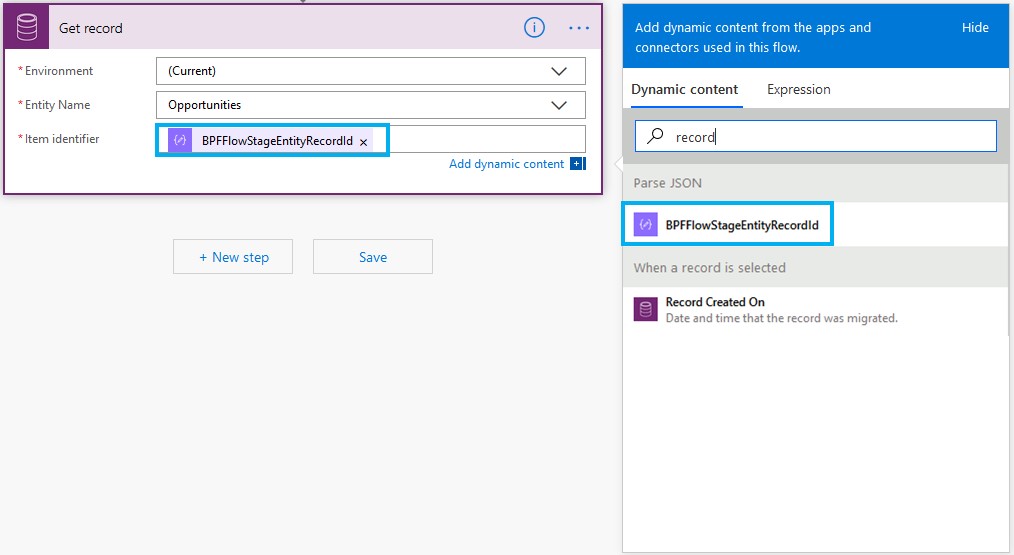
Nu we de gegevens hebben, gaan we het goedkeuringsproces definiëren door de actie Starten en wachten op goedkeuring (V2) toe te voegen. Gebruik de kiezer voor dynamische inhoud om velden toe te voegen vanuit de actie Record ophalen om de relevante informatie over de verkoopkans toe te voegen. Verstrek verdere context voor actieve fase waarin het bedrijfsproces zich bevindt door het veld BPFActiveStageLocalizedName te selecteren in de lijst met dynamische waarden.
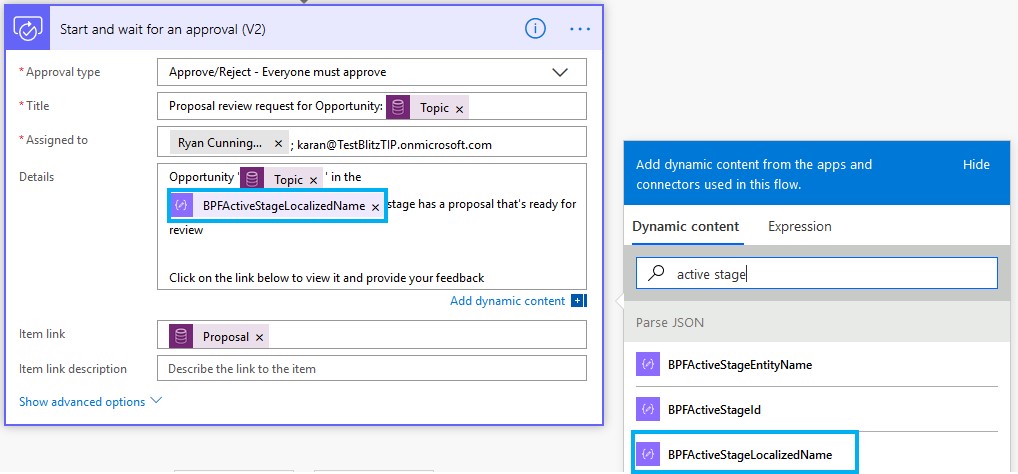
Vervolgens gaan we een e-mail sturen naar de aanvrager op basis van de uitkomst van de goedkeuring. Voeg hiertoe een voorwaarde toe op basis van het veld Resultaat van de goedkeuring (gekozen in de lijst met dynamische waarden) en voeg een actie Een e-mail verzenden toe voor zowel het pad Indien ja als het pad Indien nee.
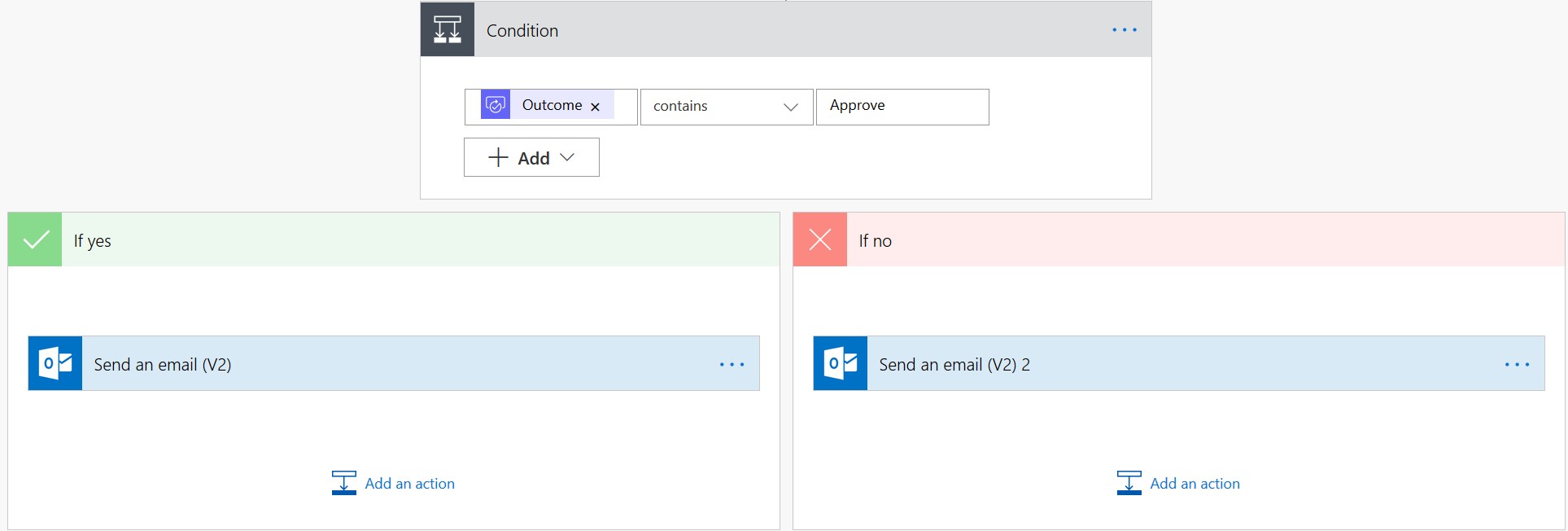
Sla tot slot de stroom op en schakel deze in. Alles bij elkaar genomen ziet onze stroom die om goedkeuring vraagt met informatie uit het bedrijfsproces en het bijbehorende verkoopkansrecord en handelt op basis van het resultaat er als volgt uit:
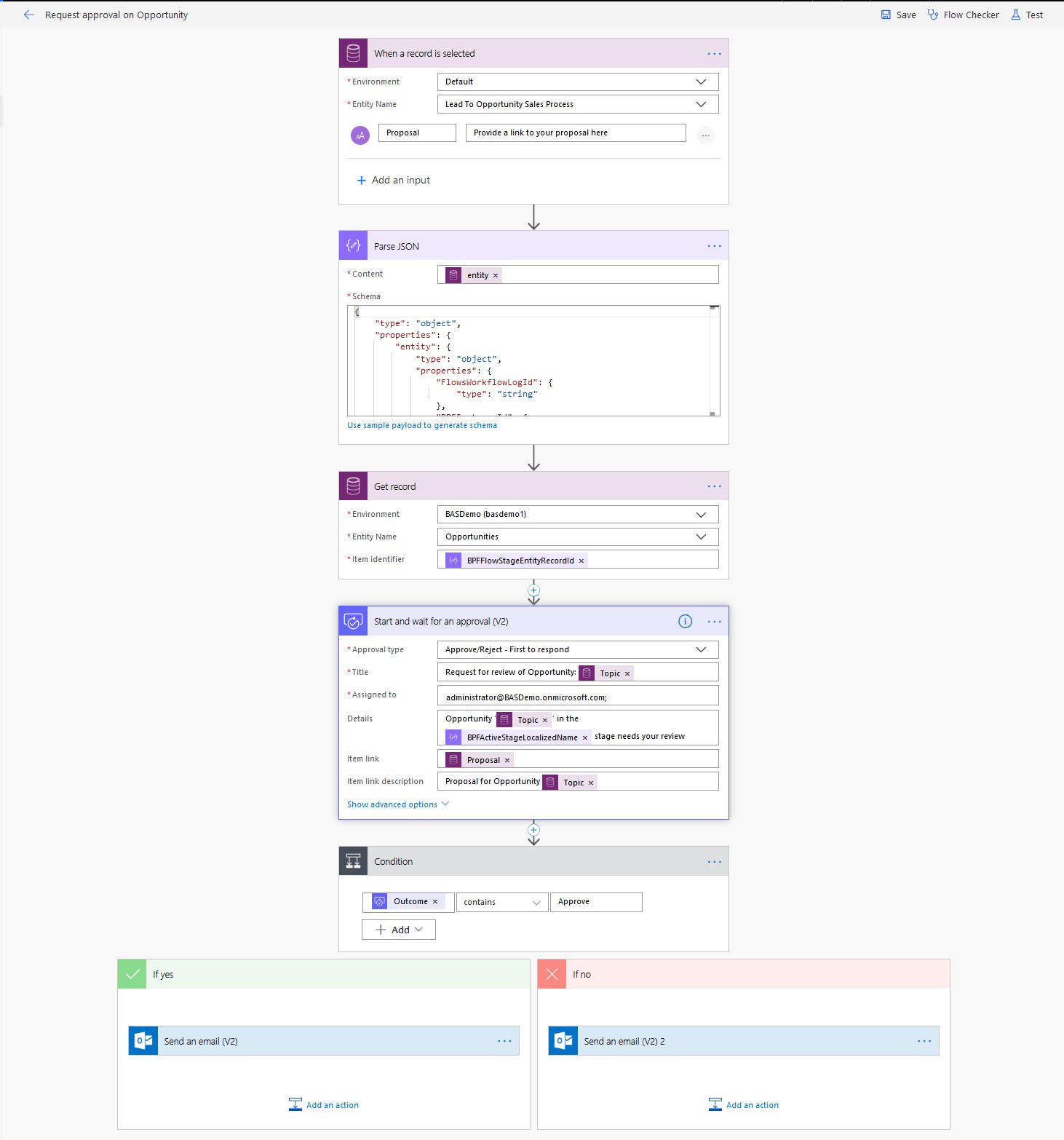
Een directe stroom toevoegen als stap in een bedrijfsproces
We beginnen met het openen van het verkoopproces van potentiële klant naar verkoopkans in de BPF-ontwerper. U kunt een stroom toevoegen als een stap in de fase Voorstel van onze BPF, door simpelweg het onderdeel Stroomstap (preview) naar de fase Voorstel te slepen:
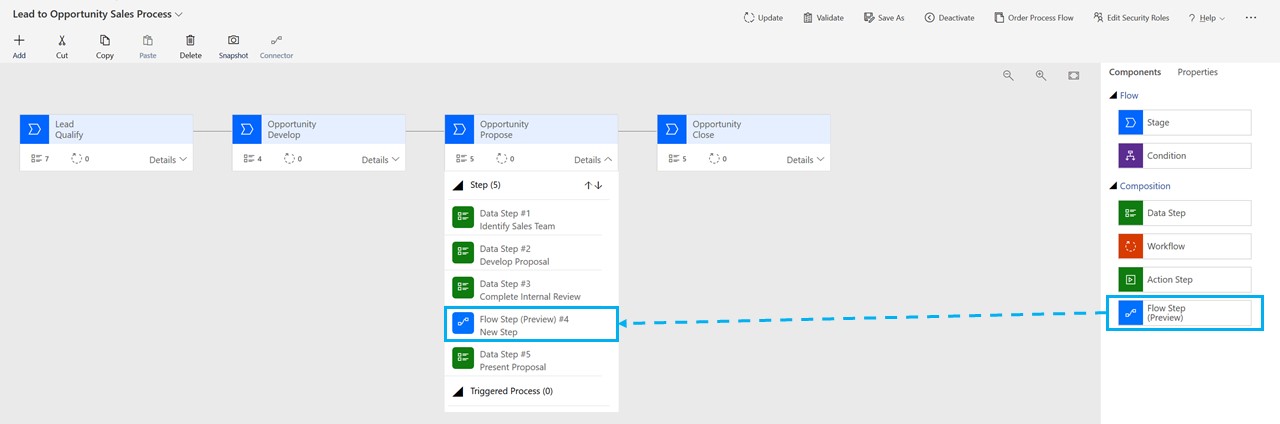
Selecteer vervolgens het zoekpictogram in het veld Een stroom selecteren om alle stromen weer te geven die aan een BPF kunnen worden toegevoegd en selecteer er een uit de lijst. U kunt uw wijzigingen opslaan door de knop Toepassen onder aan het eigenschappenvenster te selecteren:
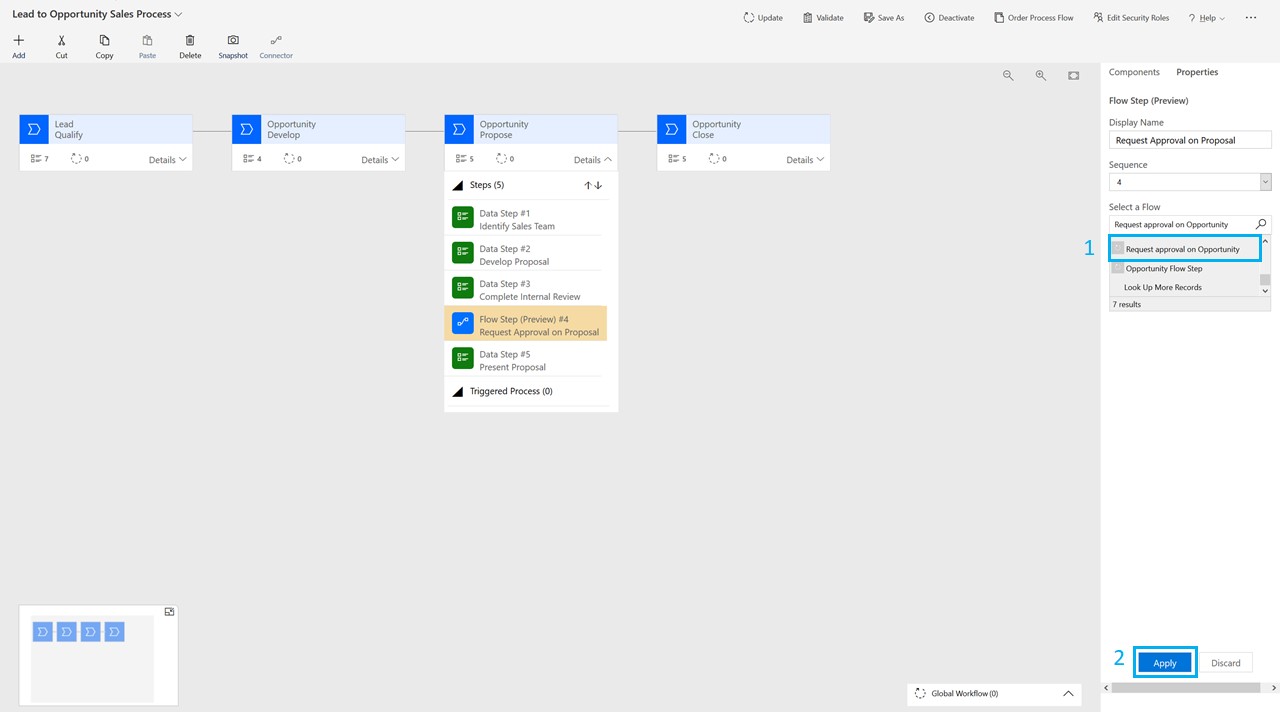
Selecteer tot slot de knop Bijwerken om deze bedrijfsprocesstroom met zijn nieuwe stroomstap beschikbaar te maken voor gebruikers.
En we zijn klaar! U kunt nu uw stroom uitvoeren vanuit de fase Voorstel van het verkoopproces van potentiële klant naar verkoopkans door de knop Stroom uitvoeren te selecteren:
